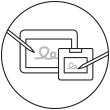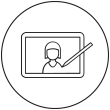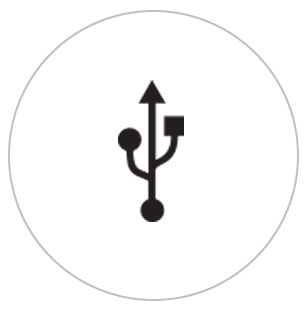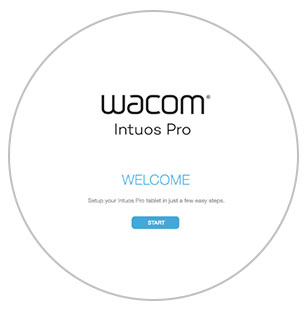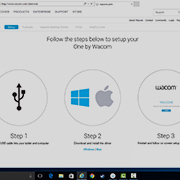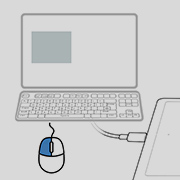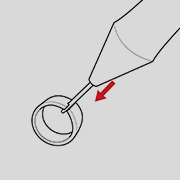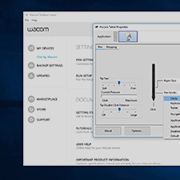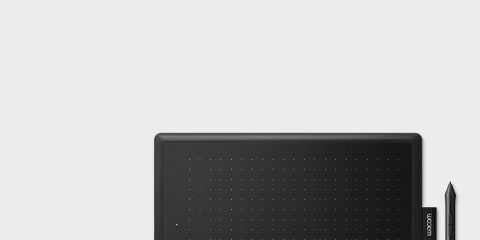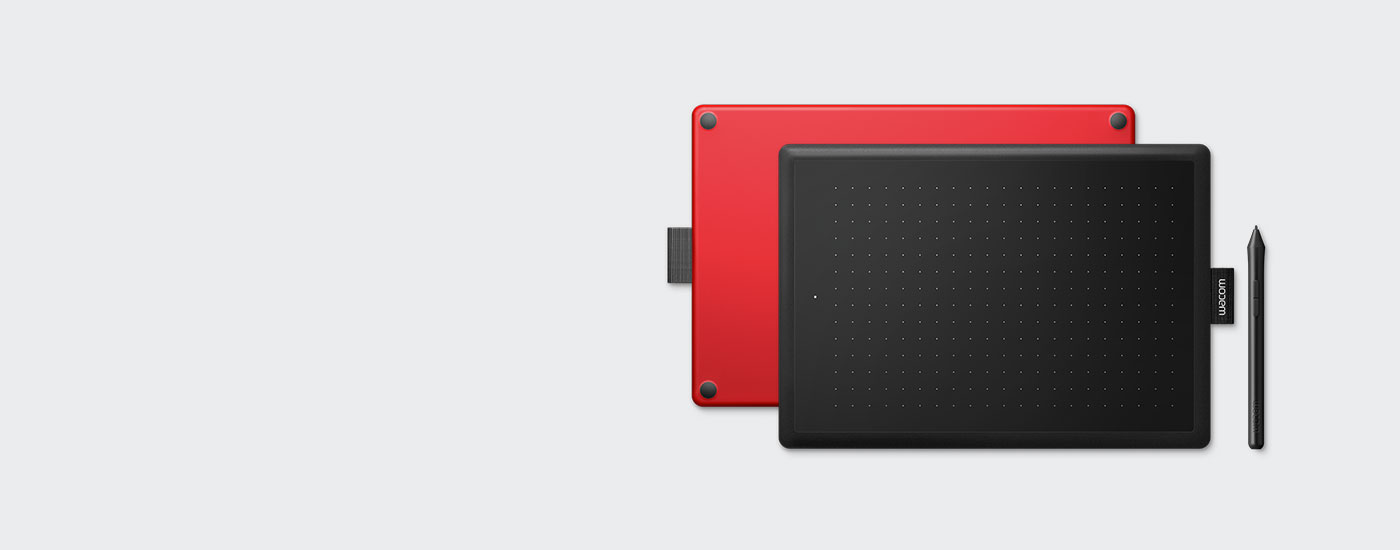
เริ่มต้นกับ
One by Wacom ของคุณ
One by Wacom ของคุณ
ปฏิบัติตามขั้นตอนต่อไปนี้เพื่อตั้งค่า
วิธีติดตั้งไดรเวอร์ Wacom บน Mac – การแก้ไขปัญหา
Wacom Desktop Center
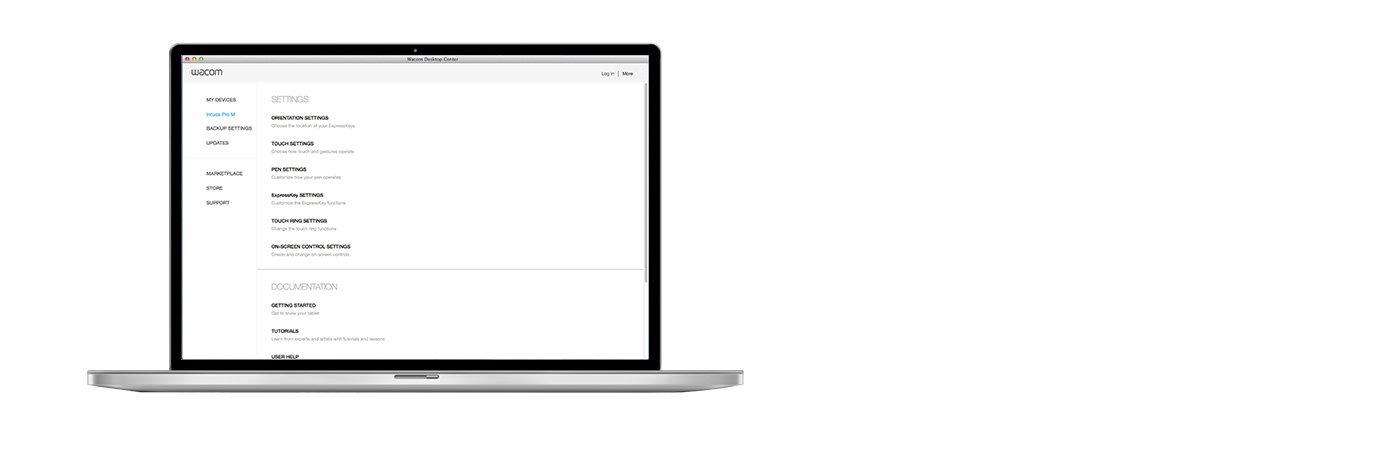
เปิด Wacom Desktop Center เพื่อ:
![]() ปรับการตั้งค่าสวิตช์ปากกา
ปรับการตั้งค่าสวิตช์ปากกา
![]() เข้าถึงการช่วยเหลือผู้ใช้
เข้าถึงการช่วยเหลือผู้ใช้
![]() ดาวน์โหลดอัพเดตสำหรับไดรเวอร์/เฟิร์มแวร์
ดาวน์โหลดอัพเดตสำหรับไดรเวอร์/เฟิร์มแวร์
![]() ดูวิธีใช้
ดูวิธีใช้

ตอนนี้ One by Wacom ทำงานร่วมกับ Chromebook ได้แล้ว นำแท็บเล็ตปากกามาสู่ห้องเรียนดิจิทัล
Wacom ยกระดับการเรียนรู้แบบดิจิทัลไปอีกระดับ ปากกาดิจิทัลที่สมจริงสร้างประสบการณ์ในห้องเรียนขึ้นมาใหม่ได้จากทุกที่ มันให้อิสระแก่คุณในการเขียน ใส่คำอธิบาย สร้างสรรค์ ทำงานร่วมกัน ศึกษา หรือสอนในรูปแบบที่ไม่เคยมีมาก่อน

ผลิตภัณฑ์นี้ใช้งานได้กับอุปกรณ์ที่สามารถใช้ ChromeOS เวอร์ชันล่าสุด และได้รับการรับรองว่าตรงตามมาตรฐานความเข้ากันได้ของ Google โดย Google จะไม่มีส่วนรับผิดชอบต่อการใช้งานผลิตภัณฑ์นี้หรือการปฏิบัติตามข้อกำหนดด้านความปลอดภัย Chromebook และป้าย Works With Chromebook เป็นเครื่องหมายการค้าของ Google LLC ต้องใช้ปากการ่วมกับแท็บเล็ตเพื่อใช้งานกับ ChromeOS

เสียบแล้วใช้งาน เชื่อมต่อ One by Wacom กับอุปกรณ์ Chromebook
โปรดตรวจสอบว่าอุปกรณ์ Chromebook ของคุณใช้งานร่วมกันได้ One by Wacom ทำงานร่วมกับอุปกรณ์ Chromebook ที่สามารถใช้งาน Chrome OS เวอร์ชันล่าสุดได้ (ต้องใช้ Kernel 4.4 +) เสียบสาย USB เข้ากับแท็บเล็ตพร้อมปากกาและอุปกรณ์ Chromebook ของคุณตามลำดับ ไม่จำเป็นต้องดาวน์โหลดและติดตั้งไดรเวอร์ คุณพร้อมแล้วที่จะเพลิดเพลินไปกับข้อดีของการป้อนข้อมูลด้วยปากกาดิจิทัลบนอุปกรณ์ Chromebook ของคุณ
ดูรายการอุปกรณ์ Chromebook ที่ใช้งานร่วมกันได้
*อุปกรณ์บางชนิดต้องมีการอัปเดตไดรเวอร์
วิดีโอเพื่อช่วยคุณเริ่มต้นการใช้งาน
เชื่อมต่อและดาวน์โหลดไดรเวอร์ + เริ่มใช้งาน Zoom & Teams

เชื่อมต่อและดาวน์โหลดไดรเวอร์

เริ่มใช้งาน Zoom

เริ่มใช้งาน Teams
แอป Bundled Education
ลงทะเบียนและดาวน์โหลด
เริ่มใช้งานแอป
ลงทะเบียนและดาวน์โหลดด้วยเบราว์เซอร์ Chrome
Recommendations and guidelines for cleaning your Wacom product
All Wacom products can be safely cleaned with 70 or 75 percent isopropyl alcohol (rubbing alcohol) when applied to a soft lint free cloth. Lightly wipe the moistened cloth on the hard, nonporous surfaces of your Wacom product, such as the display, or other exterior surfaces. Don't use bleach. Avoid getting moisture in any opening, and don't submerge your Wacom product in any cleaning agents. See below for additional tips or please contact your regional Wacom customer service team.